手機自動化流程備份:觸發條件與隱私保護全攻略(實作要點與風險控管)
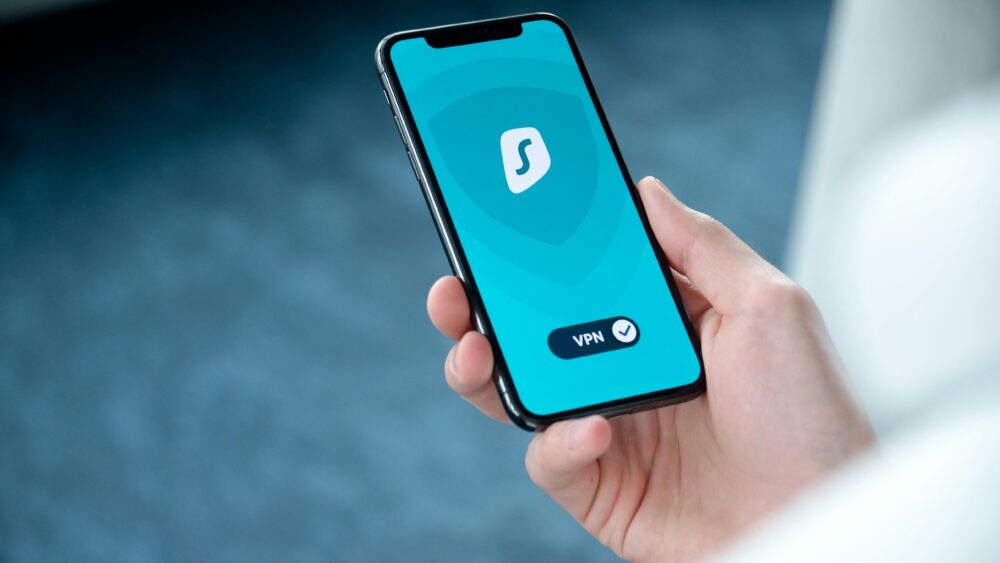
手機使用逐步增加,備份與自動化成了日常工作的重要支點。本文聚焦「手機自動化流程備份」的觸發條件與隱私保護,帶你清楚了解何時自動備份、如何設定邊界,以及如何降低風險。透過實作要點,你能快速建立穩定的自動化流程,同時維護個人資料安全,讓效率與安心並行。 (简体词:备份、触发条件、隐私、自动化、安全)
在實作過程中,你會掌握選擇觸發點的原則、如何設定例外條件,以及常見的私密風險與解決策略。本文用平實語言說明,避免過度技術化的術語,讓你能直接照做。掌握這些要點,能提升工作與生活的掌控感,讓手機自動化真正成為協助工具,而非負擔。 (简体词:备份、触发条件、隐私、自动化、风险)
手機自動化流程備份:核心概念與常見場景 (手机自动化流程备份:核心概念与常见场景)
在這一節,我們聚焦「手機自動化流程備份」的核心概念與常見應用場景。你會學到自動化與備份的區分、觸發條件如何影響備份時機,以及不同備份對象在日常使用中的實務案例。透過清晰的實作要點,讓你能快速建立穩定又安全的自動化流程。
自動化與備份的定義與區分(自动化与备份的定义与区分)
自動化流程是指在特定條件被觸發時,裝置執行一系列動作的流程。它著重於「動作的連貫性與時序」,讓多個任務能順暢接力完成。例如,收到特定訊息時自動整理聯絡人、再把相關檔案上傳至雲端,這是一連串設定好條件的動作序列。
備份則是資料的版本儲存與保護。它重點在於資料的副本與可恢復性,並不直接決定何時觸發動作,而是關注資料的完整性與復原能力。換句話說,自動化是流程的觸發與執行,備份是資料的「存檔與保護」。
實際例子能讓概念更清楚。想像你每天拍攝大量照片,並希望自動化把新照片分門別類存到雲端同時留存本地備份。自動化會在你拍照完成的時間點觸發,執行「移動、標籤、上傳雲端」這些動作;備份則會定期把照片的版本副本保存到不同位置,確保照片在裝置被誤刪或損壞時能快速回復。理解這兩者的分工,能讓你設計出更穩健的工作流程,避免只重視作業效率卻忽略資料保護的情況。
為了讓你更容易落地,這裡有一個實用的要點清單:
- 清晰定義觸發條件與不同動作的順序,避免衝突與重複。
- 對資料設定版本化與保留策略,不同檔案類型有不同的保留期限。
- 設定可回滾的機制,遇到錯誤時能快速回到上一個穩定狀態。
- 於重要資料上加強加密與存取控管,降低外洩風險。
- 規劃異地備援與離線備份,提升韌性。
延伸閱讀可參考關於自動化與備份的實務解說,了解觸發與動作的實際運作如何協同。你也可以參考自動化工具的基礎概念解說,幫助你選擇適合的工作流程方案。
手機接龍式自動化互卡與條件優先序:提升效率與互連穩定性
測試備份與還原| Identity
在實作層面,留意「觸發點與備份時機」的分工。有些情境下,動作序列的穩定性比單次執行的正確性更重要;另一些情況則需要更頻繁的備份以避免資料遺失。掌握這兩者的關聯,能讓你的自動化流程既高效又安全。
觸發條件與備份週期的關係(触发条件与备份周期的关系)
觸發條件決定備份何時發生,直接影響用戶的體驗與資源消耗。常見的觸發方式包括:
- 時間觸發:例如每天凌晨自動備份今天的照片與訊息。
- 事件觸發:例如檔案上傳完成後自動備份、收到特定訊息時觸發資料整理。
- 地點觸發:進入特定區域或連上特定網路時自動開啟備份流程。
備份週期則是指你願意投入的保留週期與執行頻率。要在保護與資源利用之間取得平衡,通常會設定:
- 常規自動備份:每天一次,覆蓋新變動。
- 增量備份:僅保存自上次備份以來變動的資料,節省空間。
- 強制備份:遇到高風險情況或特定條件時,強制觸發完整備份以確保可用性。
以下是常見的設定範例,方便你快速對照與採用:
- 案例 A:照片與影片每天自動備份,使用增量模式,僅在連上家用 Wi-Fi 時執行,避免消耗行動網路流量。
- 案例 B:工作訊息與日誌每小時自動備份,遇到重要事件時會觸發一次完整備份,確保可追溯性。
- 案例 C:跨裝置自動化流程在工作日每日清晨觸發,並在周末進行一次更全面的備份版本與快照。
在設定觸發條件時,請考慮以下原則:
- 優先保護最重要的資料,例如聯絡人、工作日誌與相片的核心版本。
- 避免過於頻繁的備份,除非資料變動頻繁且價值高。
- 設定例外條件,避免在不穩定的網路或電力情況下浪費資源。
- 定期檢視與調整,隨著使用習慣變化調整觸發點與週期。
要點提示
- 以用戶日常行為為基礎設定觸發,讓備份變成自然的一部分。
- 盡量讓自動化流程的錯誤可回滾,避免單次失敗影響長期備份策略。
- 針對跨裝置協作,確保各裝置的時區與時間同步,避免觸發與版本混亂。
實務案例能幫助你更快落地。比如你在旅途中使用手機工作,便可設定「地點觸發」當你抵達辦公室時自動備份新工作檔與訊息紀錄,同時每日晚上自動做一次雲端完整備份,確保資料即時與長期安全並行。若你想更深入了解自動化的觸發機制與備份策略,可參考相關教學資料與工具說明,讓設定更加穩健。
手機接龍式自動化互卡與條件優先序:提升效率與互連穩定性
此外,若你正在評估自動化工具的可用性,了解不同工具的觸發與動作機制也很重要。像是 n8n 等自動化平台,提供直覺的觸發-動作設計,讓你用最少的設定就能串接多個應用與服務。這類工具的原理與實作方法,對新手也相對友善,能幫你快速建立第一條穩定的自動化流程。
n8n新手中文教學:6步安裝、7步驟部署第一支工作流
在實作時,別忘了測試與驗證。先在非正式環境試跑,確認觸發點與備份動作的順序正確,再逐步放到日常使用中。這樣可以降低風險,提升整體的信任度。
常見的備份對象與場景(常见的备份对象与场景)
手機中的資料類型繁多,備份對象也隨之而變。根據價值與風險,我們可以把重點放在以下幾個常見對象,並搭配實際場景做說明。
- 照片與影片
- 場景示例:假日出遊結束後,自動把新拍的照片與影片先做雲端快速備份,然後再把本地最近三天的檔案同步到桌面裝置。
- 聯絡人與通訊紀錄
- 場景示例:每晚自動將新增或更新的聯絡人與簡訊/訊息備份到雲端,方便在新裝置上快速恢復通訊資料。
- 日誌與工作資料
- 場景示例:工作日的日誌檔自動整理並備份,遇到專案變更時自動建立版本。這樣即使裝置遺失,也能快速找回專案歷程。
- 應用資料與設定
- 場景示例:常用應用的設定檔與偏好設定每日備份,方便在換機時用同一組偏好快速恢復使用體驗。
- 訊息與通話紀錄
- 場景示例:長時間的對話內容有價值時,啟用每日自動備份,確保關鍵線索不會因裝置故障而遺失。
- 系統與裝置設定
- 場景示例:裝置的系統設定、主畫面佈局、捷徑與自動化流程的配置備份,讓新裝置的上手時間縮短。
針對不同類型的資料,建議採用不同的備份策略,如照片採用雲端為主的長期保留,日誌與工作檔採用版本控制與地區別地備份的組合。若你需要更多具體的實作步驟,可以參考前述的教學文章與工具指南,幫助你把概念落到實作上。
在整體設計上,保持「易用性與安全性並重」的原則。先確保最重要的資料有穩固的備份,再逐步擴展到其他類型資料。這樣你在面對突發情況時,能快速回復並維持工作與生活的連續性。
參考連結
透過上述觀點與案例,你已具備設計手機自動化流程備份的基礎框架。接下來的章節,會帶你更深入探索觸發條件與隱私保護的實務要點,以及在不同情境下的風險控管策略。
觸發條件:何時自動備份最有效(触发条件:何时自动备份最有效)
本節聚焦「觸發條件」在手機自動化流程備份中的核心作用。你會學到何時適合讓備份自動啟動、哪些情況需要延遲或改變頻率,以及如何在不穩定的環境下仍維持可靠的備份。透過實務要點,讓自動化備份成為提升資料安全與工作效率的穩定工具,而不是額外負擔。
在設計觸發條件時,先確定資料的重要性與變動頻率,再考量裝置與網路的實際狀況。下列內容將以時間型與事件型兩大主軸,解析各自的優缺點與適用場景,並提供具體設定範例與風險控管方法。為便於後續參考,相關實作與工具的進階說明也將穿插其中。
(简体变体:备份、触发条件、自动化、隐私、风控)
時間型與事件型觸發的差異(时间型与事件型触发的差异)
時間型觸發的核心在於「固定時點」執行備份。它的優點是可預測、穩定,適合需要穩定版本紀錄的情境,例如每日凌晨備份前一天的照片與訊息。缺點是若在該時點沒有顯著變動,可能造成資源浪費;若裝置長時間待機或連線不穩,執行效率也可能下降。典型場景包括每天自動備份新變動的照片、每日自動同步日誌等。
事件型觸發則是依據「實際變化」或「特定事件」來啟動備份。優點是資源利用更有效,只有資料變動時才進行備份;適用於變動不穩定但又需要即時保護的情境,例如檔案上傳完成後自動備份、接收到指定訊息時整理並備份。缺點是需要更精細的條件判定與錯誤處理,否則容易出現漏備或重複備份的情況。
結合使用時,可以採用混合模式:日常以時間型確保穩定性,遇到重大變動時以事件型加速保護。這樣既不浪費資源,又能在關鍵時刻獲得保護。
實務範例
- 案例 A:每天凌晨自動備份最近一天的相片與訊息,並在網路穩定時自動上傳到雲端。
- 案例 B:工作檔案在完成上傳後自動備份,若在工作日內有大量檔案變動,額外設定每兩小時做一次增量備份。
- 案例 C:旅途中若連線品質波動,啟用事件型觸發,只有檔案變動時才觸發;同時在固定時間點做一次快照備份以確保整體版本完整性。
實作要點
- 設定清晰的觸發條件與動作序列,避免衝突與重複。
- 對高價值資料設定版本化與保留策略,避免版本膨脹。
- 設定可回滾機制,遇到錯誤時能快速回到穩定狀態。
- 針對不同資料類型設置不同觸發頻率,避免過度備份。
- 定期檢視觸發條件,隨使用習慣調整。
更多實務參考可見如下資源
- 觸發條件與動作設計的實務介紹,包含時間型與事件型的分工與搭配。
手機接龍式自動化互卡與條件優先序:提升效率與互連穩定性 - 事件型觸發與自動化工具的比較與選型,對比不同平台的可行性。
no-code 自動化工具比較:n8n、Make、Zapier、IFTTT
用戶行為與應用事件的設置(用户行为與应用事件的设置)
在系統層面與應用層面設定條件,能讓自動備份更貼近日常使用習慣。這裡提供幾個實用的設定方向,讓你快速落地。
- 檔案變動性:以檔案的最後修改時間或新增檔案為觸發點,避免重複備份同一檔案。
- 網路狀態:優先在穩定的網路下進行備份,若是行動網路,採用增量或設定僅在連上 Wi-Fi 時執行。
- 電量閾值:僅在裝置電量高於設定比例時才啟動備份,避免在低電量時耗電過快。
- 應用事件:如雲端儲存應用完成上傳、文檔工作流完成等,即觸發下一步的備份動作。
- 時區與時間同步:跨裝置使用時,確保各裝置的時間一致,以避免版本混亂或重複觸發。
設定範例
- iOS 環境:使用捷徑(Shortcuts)設定「到達特定地點」與「時間範圍」觸發,在特定條件下自動備份最近變動的檔案。
- Android 環境:利用自動化工具(如 n8n、Make 等)設置檔案變動觸發,並在連上家用網路時執行增量備份。
- 應用層:雲端硬碟或雲端相簿的自動上傳,搭配裝置層的本地快照備份,形成雙重保護。
在設定時,務必留意以下原則
- 以日常使用習慣為基礎,讓備份自動化成為日常的一部分。
- 針對高價值資料設定嚴格的存取控管與加密。
- 建立一套簡潔的例外條件,避免在不可用網路或低電量時浪費資源。
外部資源與工具說明可以參考以下連結,幫助你更快上手
實務小貼士
- 先以最重要的資料建立穩固的備份基礎,如聯絡人、工作日誌、核心照片。
- 使用地區分散式備援策略,雲端與本地雙存,降低單點故障風險。
- 定期回顧與測試備份流程,確保在新裝置或新情境下仍能正常運作。
資源與電量管理的平衡(资源与电量管理的平衡)
在資源有限時,如何維持穩定備份是關鍵。你需要在備份頻率、網路使用與裝置電量之間找到平衡點。以下策略能幫助你在低電量、網路不穩定的情況下,仍保住重要資料。
- 電量閾值與節電模式的結合:把備份設定為低耗電模式下的自動啟動選項,或在電量不足時暫停非核心備份。
- 網路帶寬考量:遇到不穩定網路時,改用壓縮與增量備份,避免大量資料頻繁傳輸。
- 雲端與本地的雙保護:在本地裝置定期快照,同步雲端,以抵禦網路中斷造成的資料缺口。
- 優先級分配:核心資料如聯絡人、工作日誌先備份,次要資料在網路穩定且電量充足時進行。
節電與網路穩定性並非矛盾,而是取決於設定的靈活度。你可以為不同情境準備多組條件,例如在家中 Wi-Fi 環境下進行完全備份,在移動狀態下僅做增量備份,並在夜間再做一次全面的版本快照。這樣既節省能源,也能維護資料完整性。
實作要點
- 設定清晰的優先級,先保護最重要的資料。
- 使用增量備份與版本控制,降低存儲壓力。
- 當網路或電力不穩時,自動切換到低頻次或本地備份模式。
- 保留離線備份,以防萬一網路中斷時仍能快速回復。
實務案例
- 案例 D:在家用 Wi-Fi 情境下進行每日一次完整雲端備份;外出時改為每晚一次增量備份,僅同步新變動。
- 案例 E:在電量低於 20% 時,暫停雲端全量備份,只執行本地增量與快速快照,等到充電後再恢復正常頻率。
- 案例 F:遇到網路不穩時,優先保留最近 24 小時的變動版本,避免長時間等待造成資料延遲。
實務參考與工具
- 了解雲端帶寬與地區網路條件,挑選符合需求的備援方案。
- 探索節電模式與自動化工具的組合,讓備份流程更具韌性。
- 在設定中加入自動化的錯誤回滾機制,遇到問題時能快速回到穩定狀態。
如需深入的工具比較與設定範例,可參考上述的外部資源,並依照你所在區域的網路環境做微調。
在本節結尾,你已掌握在不同情境下如何平衡電量、網路與備份需求的要訣。透過清晰的條件設定與合理的週期設計,你能讓手機自動化流程備份既穩定又高效。若你需要,我可以幫你把以上設定整理成一份可直接上手的檢核表與工作流草案,方便你快速落地。
參考連結
結尾提醒
- 本節內容為系統性指引,後續章節會更深入探討隱私保護與風險控管,幫你建立全方位的手機自動化流程備份架構。要讓整體方案在日常使用中穩定落地,持續測試與微調是不可或缺的。
隱私與安全:手機自動化備份的風險與保護(隐私与安全:手机自动化备份的风险与保护)
在本節,我們聚焦手機自動化備份過程中可能影響隱私與安全的關鍵風險,並提供實務性保護策略。你將學到如何控管存取權限、加密機制,以及讓使用者能清楚掌握備份內容與頻率。本文旨在讓自動化備份不只是方便,更是可信賴的資料保護工具。為了更實務地落地,文中也會提供可操作的檢視清單與範例。
(简体变体:隐私、隐私保护、权限、备份、数据加密)
在開始前,先提醒你要時常檢視跨應用資料流的可能性。自動化流程如果跨越多個 App,資料流向就有可能超出原先預期,進而影響隱私與法規遵循。掌握這些風險,等於掌握流程的安全節點。

Photo by Dan Nelson
可能影響隱私的風險點(可能影响隐私的风险点)
手機自動化備份涉及多個層面,若處理不當,容易累積風險。常見的風險點包括:資料存取權限設置過於寬鬆、雲端服務的帳號與 API 存取風險、第三方 App 介入造成資料流向不可控,以及跨應用資料串流導致的版本與內容暴露。要格外留意跨應用資料串流的可能性,尤其在使用多個雲端服務與自動化平台時。
- 權限濫用:某些自動化任務需要廣泛的存取權限,若這些權限不必要就可能被誤用或被惡意程式利用。
- 雲端風險:雲端服務的存取控管若薄弱,敏感檔案容易在雲端環境中暴露,特別是未啟用端對端加密的情況。
- 第三方介入:外部 App 介入時,若未經過審核與最小化授權,可能取得額外資料或觸發非預期動作。
- 跨應用資料流:不同 App 之間的資料串流若未被妥善隔離,可能造成用戶資料意外同步到不相干的服務。
實務要點
- 只給予自動化所需的最小權限,避免過度開放。
- 選用支援端對端加密的雲端服務,並啟用強制登入與多因素認證。
- 對第三方 App 進行嚴格審核,限定可讀取的資料範圍。
- 務必檢查跨裝置與跨雲端的資料流路徑,確保資料不會被意外分享。
如需更深入的安全實務指引,請參考以下資源:
實務要點(檢視清單)
- 檢查自動化任務的最小權限設定是否足以完成工作。
- 啟用端對端加密與多因素驗證,確保雲端內容受保護。
- 檢視是否有跨應用資料流,確認資料不會流向不必要的服務。
- 設定審核機制與日誌,便於追蹤可疑動作。
實務案例
- 案例:在雲端上傳工作檔時,僅授予該 App 讀取最新變更的資料權限,並在完成上傳後自動撤銷該權限,以降低風險。
外部資源與工具
實務小貼士
- 先鎖定最敏感的資料類型,建構穩固的基礎備份與保護機制。
- 定期檢視權限與日誌,確保新安裝的 App 不會帶來新風險。
- 讓使用者清楚知道哪些資料被備份、在哪裡備份、多久備份一次。
權限管理與資料加密(权限管理与资料加密)
良好的權限管理是保障隱私的重要基石。先以「最小權限原則」設計自動化流程,確保每個步驟只存取完成任務所需的資料。接著,落實系統層級的加密與雲端端對端加密的概念,讓資料在傳輸與儲存過程中保持機密性。最後,提供實務步驟與檢查清單,幫你快速落地。
核心要點
- 最小權限原則:只給予必要的讀取與寫入權限,避免廣泛存取。
- 系統層加密:啟用裝置整體的密碼保護與儲存區加密,防止本地資料被未授權存取。
- 雲端端對端加密:確保資料在雲端傳輸與儲存時都經過加密,只有你與授權裝置能解密。
- 檢查清單:定期檢視權限清單、密碼強度與裝置驗證機制。
實務步驟
- 步驟 1:開啟裝置的整體加密與鎖屏保護,設定強密碼或生物辨識。
- 步驟 2:在自動化工具內啟用最少權限設定,僅允許對特定雲端或資料夾的存取。
- 步驟 3:選用支援端對端加密的雲端服務,並啟動雲端端對端加密選項。
- 步驟 4:建立定期審核流程,檢視權限、密鑰與存取日誌。
- 步驟 5:設定異地備援與密鑰管理機制,避免單一位元點故障。
檢查清單
- 是否完成裝置整體加密與鎖屏設定。
- 自動化流程是否僅取得必要的權限。
- 雲端服務是否支援端對端加密且已啟用。
- 是否有定期審核與日誌留存。
實務案例
- 案例:在工作流程中,將敏感檔案的自動備份權限限定在特定雲端資料夾,並以裝置層的指紋驗證才能觸發備份動作,備份資料在雲端與本地都採用加密保護。
參考與工具
實務小貼士
- 以最小化讓步的方式逐步提升權限,避免一次性開放過多資料。
- 使用可追蹤的金鑰管理與自動化的範圍驗證,確保每次觸發都可審核。
透明度與用戶控制(透明度與用戶控制)
讓使用者清楚知道自動化備份在做什麼、為何要這樣做,並提供容易撤銷或修改設定的路徑,是增進信任的要素。此節我們聚焦如何提升透明度,並給予使用者足夠的控制權,包括查看備份內容、頻率,以及一鍵調整偏好設定的方法。
要點
- 清楚告知備份內容與範圍,讓用戶知道哪些資料會被備份。
- 提供可查詢的備份清單與版本歷史,方便使用者回顧與比較。
- 讓用戶輕鬆修改觸發條件與頻率,支援即時與長期需求。
- 提供撤銷或暫停備份的快速途徑,避免長期自動化帶來壓力。
實務做法
- 備份內容說明:在 App 內顯示「本次備份內容概覽」與「最近變動摘要」。
- 版本與頻率設定:提供可視化選項,讓使用者選擇每日、每週或自訂頻率,並顯示儲存空間預估。
- 撤銷與修改路徑:在設定頁面加入「暫停備份」與「修改觸發條件」的清晰入口。
- 隱私偏好:讓使用者選擇是否僅在家用網路下備份、是否開啟本地快照等選項。
實務案例
- 案例:在 iOS 環境中,透過捷徑提供使用者「到達家中/工作地點」的地點觸發,同時顯示最近三次備份摘要,使用者可直接在同一頁面調整頻率或暫停。
外部連結與資源
FAQ
- 簡體提問:如何在雲端備份時保護敏感資料的隱私? 繁體回答:選用端對端加密的雲端服務,並啟用裝置層與雲端的雙重加密,同時設定最小存取權限,並定期審核日誌。
- 簡體提問:手機自動化備份會不會洩露聊天記錄? 繁體回答:若備份內容包含聊天紀錄,請使用支援端對端加密的雲端儲存,並限制自動化對這些檔案的存取範圍。
結語與下一步 透過本節的內容,你已具備在不同情境下提高透明度與控管權限的能力。接下來的章節,將更深地解析觸發條件的實作要點與風險控管策略,幫你打造完整的手機自動化流程備份框架。若你需要,我可以把以上重點整理成可直接落地的檢核表與工作流草案,快速落地到你的日常使用中。
實作指南:在 iOS 與 Android 的常用工具與設定
在手機自動化備份的實作中,iOS 與 Android 的工具與設定各有特色。以下內容聚焦在 iOS 的自動化備份選項與注意事項,以及如何透過捷徑、雲端服務與 App 內建功能,建立穩健且具隱私保護的流程。接著提出 Android 的自動化備份要點,讓你能在不同作業系統下選擇最適合的方案。最後分享雲端與本地端備份的取捨與風險評估,幫你建立全面的防護網。
iOS 的自動化備份選項與注意事項(iOS 的自动化备份选项與注意事項)
iOS 的自動化備份以捷徑(Shortcuts)和 iCloud 備份為核心,另外也可結合 App 內建的備份功能。關鍵在於設定清晰的觸發點與儲存路徑,同時注意隱私與授權 limts。
- 捷徑與個人自動化:利用 iOS 的捷徑 App 設定地點、時間或事件觸發的自動化流程。常見做法是「到達某地點」觸發,或在特定時間自動整理最近變動的檔案並上傳。官方支援顯示,捷徑可以在裝置上執行自動化,並把內容上傳至雲端,但與其他裝置的同步需留意是否會自動分享。建議在設定時啟用必要的權限與隱私選項,並定期檢視自動化的執行紀錄。參考資源包含苹果官方說明與社群討論,幫你理解實際操作與風險點。參考連結:Apple 支援「iPhone 與 iPad 上「捷徑」中的個人自動化操作簡介」與相關設定說明,了解自動化動作的授權與執行細節,以及如何分享捷徑。更多閱讀:
- iCloud 備份的範圍與風險:iCloud 備份適合保留裝置的主要設定與應用資料。備份內容若包含敏感檔案,建議啟用裝置層的密碼保護與兩步驗證,並限制自動上傳的內容範圍。注意不同裝置間的自動同步可能導致資料流向與隱私風險,要定期檢視哪些 App 允許自動上傳。官方說明中指出,捷徑自動化的備份動作會在單一裝置上執行,跨裝置的同步需透過雲端設定才會出現。若你需要同時在多裝置上執行,建議搭配受信任的雲端服務並設置存取控制。
參考閱讀:- iOS 捷徑中「個人自動化操作」的說明與風險提醒,官方說明可幫助你理解執行時的授權流程。
- 設定與隱私的實務要點:
- 僅開放必要的權限,例如對特定雲端資料夾的存取。
- 使用端對端加密的雲端服務,並啟用兩步驗證。
- 定期審視自動化清單與日誌,排除不必要的自動化。
- 避免在不穩定網路下強制執行,設定等待與重試機制。
- 外部工具與教學資源:
- n8n、Make 等自動化工具在 iOS 環境也可實作跨雲端任務,雖然主要在 Android/桌面平台較常見,但對於需要跨裝置協作的用戶也有幫助。若你想快速入門,可以參考下列資源,理解觸發與動作的設計思想。
- 參考連結:
- 實作與測試的最佳實踐:
- 先在非正式環境試跑,確認觸發與動作順序。
- 設定錯誤回滾與重試策略,避免單次失敗影響整體流程。
- 確保時區與時間同步,避免跨裝置的觸發混亂。
Android 的自動化備份選項與注意事項(Android 的自动化备份选项與注意事項)
Android 端的自動化備份往往由 Google 服務與第三方自動化工具共同支援。核心在於 Google 備份的使用、雲端 Drive 的整合,以及第三方工具的權限管理。
- Google 備份與雲端服務:開啟 Google 帳戶的備份功能,可以備份應用資料、設定與部分檔案。為了提高隱私與安全性,確保使用者啟用裝置鎖與 Google 帳戶的雙重認證,並在設定中審視哪些應用資料被包含在備份中。
- 雲端 Drive 的使用:利用 Drive 作為備份中繼站,選擇加密的資料夾與檔案上傳。若資料含敏感內容,建議啟用端對端加密或在本地先做加密再上傳。
- 第三方自動化工具與權限管理:n8n、Make、Zapier 等工具能串接多個服務,但會帶來額外的權限風險。使用時要限定僅讀取必要的檔案與資料,並定期檢視授權情況。
參考連結:- no-code 自動化工具比較與選型,對比不同平台的可行性。
- 官方指南與社群文章可幫助你理解在 Android 生態下的實作要點。
- 權限與安全實務:
- 僅授予自動化流程需要的最小權限。
- 啟用多因素驗證與裝置解鎖保護。
- 檢視第三方 App 的資料存取與授權範圍,定期清理不再需要的授權。
- 實作與測試要點:
- 將高價值資料分組備份,優先保護聯絡人、訊息與工作檔。
- 使用增量備份與版本控制,節省儲存空間。
- 在穩定網路時執行全量備份,網路不穩時改用本地或增量模式。
- 相關資源與工具:
- google backup 與 Drive 設定說明,搭配第三方自動化工具使用。
- n8n 與其他工具的安裝與部署指南,便於快速建立第一條自動化工作流。
就 iOS 與 Android 的自動化備份而言,選擇適合自己使用習慣與風險承受度的工具最重要。結合捷徑、雲端服務與第三方自動化平台的優點,能在不同情境下提供穩健的備份與保護。若你需要,我可以幫你把上述設定整理成一份可直接落地的檢核表與工作流草案,方便你快速落地到日常使用中。
進一步的資源與連結
- iOS 捷徑相關說明與隱私設定:
- 社群與教學資源:
如果你願意,我也可以把這三個小節整理成可直接放入文章中的檢核表、步驟清單與範本,幫你快速落地。
Best practices 與常見迷思(最佳實務與常見迷思)
在本節中,我們梳理手機自動化流程備份的實務要點,幫你建立穩健的流程與清晰的邊界。內容聚焦如何正確觸發、如何保護隱私,以及常見誤區的快速修正方法。閱讀後,你會更清楚該如何在日常使用中平衡效率與安全,也能讓整個流程更易於維護。為加深實作能力,文中也提供實務案例與可落地的檢查清單,方便直接套用。
- 簡要說明重要概念:自動化流程與備份的分工、觸發條件與保留週期的關係。
- 提供具體步驟與檢查清單,讓新手快速上手。
- 結合實務案例與資源連結,提升落地效率與可驗證性。
下面的三個小節,分別聚焦建立檢查清單、避免常見設定錯誤、以及定期檢視觸發條件。每個小節都提供實作要點與快速修正步驟,讓你能把理論快速轉化成日常可用的作業流程。
參考連結與資源會穿插在內容中,方便你進一步學習與比較工具。
- 觸發與動作設計實務說明: 手機接龍式自動化互卡與條件優先序:提升效率與互連穩定性
- 事件型觸發與自動化工具比較: no-code 自動化工具比較:n8n、Make、Zapier、IFTTT
1) 建立可行的檢查清單與流程(建立可行的检查清单与流程)
建立穩健的檢查清單,是把自動化落地的第一步。清單要涵蓋觸發條件、權限、加密、雲端設定等核心要點,並留出調整空間以因應使用習慣的變化。以下是一份可直接參考的逐步清單。
- 明確定義觸發條件與動作順序,避免衝突與重複。
- 設定資料版本化與保留策略,依檔案類型分別設定保留週期。
- 建立可回滾機制,遇到錯誤時能快速回到穩定狀態。
- 強化加密與存取控管,降低資料外洩風險。
- 設計異地備援與離線備份,提升韌性。
- 測試計畫與驗證步驟,先在非正式環境跑通再放進日常使用。
實務案例與工具說明可參考以下資源,讓你更快落地。
- 觸發條件與動作設計的實務說明,含時間型與事件型的分工與搭配。
- n8n 等自動化平台的基礎教學,讓新手也能快速上手。
- 針對不同雲端服務的加密設定與權限管理實務。
- 相關教學與工具指南的外部資源:
圖示說明
- 圖片可用於說明自動化流程中資料與權限的跨裝置流向。
- 圖片來源:Pexels。若進一步需要視覺化架構圖,可自行製作或使用類似模板。
付註:以下圖片僅作為示意用途,如需使用,請遵照版權與網站規範。 - 圖片示意:手機與雲端之間的加密傳輸與分層控管
Photo by Antoni Shkraba Studio
常見迷思與快速修正
- 迷思:越多權限越安全。現實情況是相反,過多權限會提高風險,應以最小權限為原則,逐步加權。
- 快速修正:檢查清單中「最小權限」欄位,移除非必要的存取。若必須,設定僅對特定雲端資料夾的存取並啟用審計日誌。
- 迷思:雲端必然安全。雲端提供商的安全性很重要,但使用者端的設定同樣關鍵,如端對端加密、兩步驗證,以及裝置層的保護。
- 快速修正:啟用雲端服務的端對端加密與多因素認證,定期審視授權清單與差異日誌。
外部連結資源也提供補充閱讀的方向,協助你比較不同工具在觸發與動作機制上的差異。
2) 避免常見設定錯誤與安全風險(避免常见設定错误与安全风险)
這一小節聚焦新手容易踩雷的設定,並提供快速修正步驟。常見問題多源於過度樂觀的預設、混亂的權限配置以及未考慮到跨裝置的時區與網路狀態。
- 常見錯誤清單
- 過度放寬權限,讓自動化可以存取太多資料。
- 忽略端對端加密,使用普通傳輸保護資料。
- 缺乏日誌與審核,難追蹤異常行為。
- 未設定異地備援,風險集中於單一區域。
- 快速修正步驟
- 將自動化任務的存取權限聚焦在必須的資料夾與檔案。
- 啟用端對端加密,確保雲端內容在傳輸與儲存兩端都受保護。
- 開啟多因素驗證,並定期檢視權限清單。
- 設定日誌與審核,建立異常警示機制。
- 設定異地備援與離線快照,降低單點風險。
- 導入透明度與控制的做法
- 在 App 內顯示本次備份內容與最近變動摘要,方便使用者理解。
- 提供一鍵暫停或修改觸發條件的入口,讓使用者掌控節奏。
外部資源與工具參考:
實務要點檢視清單
- 自動化任務的最小權限設定是否足以完成工作
- 啟用端對端加密與多因素驗證,確保雲端內容受保護
- 檢視是否有跨應用資料流,確認資料不會流向不必要的服務
- 設定審核機制與日誌,便於追蹤可疑動作
實務案例
- 案例:在雲端上傳工作檔時,僅授予該 App 讀取最新變更的資料權限,並在完成上傳後自動撤銷該權限,以降低風險。
外部資源與工具
實務小貼士
- 先鎖定最敏感的資料類型,建立穩固的原始保護機制。
- 定期檢視權限與日誌,確保新安裝的 App 不會增加風險。
- 讓使用者清楚知道哪些資料被備份、在哪裡備份、多久備份一次。
3) 定期檢視與更新觸發條件(定期检视与更新触发条件)
定期檢視觸發條件,是確保自動化與隱私風險控管長期有效的關鍵步驟。建議每三到六個月檢視一次,檢查是否符合現在的使用習慣與法規要求。以下提供一個可落地的檢視框架。
- 檢視內容
- 觸發條件是否仍與資料變動頻率一致
- 權限分配是否過度或不足
- 加密設定是否符合最新的安全標準
- 雲端與本地備份的比例是否平衡
- 異地備援與離線快照的策略是否仍有效
- 兩個重要檢視角度
- 使用習慣變化:新裝置、工作流程變動時,需重新評估觸發點。
- 法規與政策更新:隱私法規或雲端服務條款更新時,及時調整設定。
實務建議
- 將檢視結果整理成簡短清單,方便在下次季檢或年度檢討時參考。
- 設定自動化檢核提醒,避免因忙碌而忽略檢視。
- 對於高風險資料,設定更嚴格的檢視頻率,如每三個月重新評估。
實務案例與資源
- 觀察點:旅遊期間資料變動頻繁,應提高備份頻率並檢視跨裝置時間同步。
- 資源連結:
- 實務實作與測試最佳實踐資料:
外部連結與工具
- 觸發條件與動作設計實務說明
- 事件型觸發與自動化工具的比較與選型
- 相關工具的教學與比較文章
結語
定期檢視是讓手機自動化流程備份長期穩定的關鍵。依據使用習慣與法規變化,調整觸發條件、更新權限與加密設定,能讓整個流程更具彈性與安全性。若你需要,我可以把以上內容整理成可直接落地的檢核表與工作流草案,幫你快速落地到日常使用中。
- 圖片說明
圖片可用於補充說明觸發條件與風險控管的視覺化呈現。
Photo by Antoni Shkraba Studio
參考與資源整合
如果你想要,我可以把這三個小節整理成完整的檢核表、工作流程草案,方便直接放入你的文章中使用。
繼續下一節,我們會深入探討在不同情境下的風險控管策略與實作要點。
FAQ 常見問題(常见问题解答)
在本節中,我們聚焦手機自動化流程備份的常見疑問,提供實用的解答與操作要點。透過清晰的問題與對應步驟,讓你更有信心在日常生活中實作隱私友善的自動化備份。本文呈現的回答以實務為導向,幫助你快速落地與調整。為了方便不同地區讀者理解,文中同時保留繁體與簡體的要點,方便查閱。
(簡體變體:雲端、端對端、權限、備份、加密)
如何在 iPhone 上開啟自動備份?(如何在 iPhone 上开启自动备份?)
在 iPhone 上開啟自動備份,核心在 iOS 系統層與 App 層的協同設定。你可以分兩個方向進行:iCloud 備份與捷徑自動化。
- 開啟 iCloud 備份的實作步驟
- 到「設定」> 點選你的名字 > 「iCloud」> 「iCloud 備份」。
- 開啟「備份此 iPhone」,並確保裝置連線至穩定的 Wi-Fi。
- 如需立即備份,點選「立即備份」。Apple 官方文件提供清楚的操作路徑,適合新裝置上手與日常驗證。若要深入瞭解與設定細節,參考官方指南:[備份 iPhone – Apple 支援]、[如何使用 iCloud 備份 iPhone 或 iPad]。
- 進階提示:定期檢視備份內容與容量,避免超額佔用雲端空間。
- 啟用捷徑(Shortcuts)自動化的要點
- 使用捷徑建立個人自動化,設定特定地點、時間或事件觸發。
- 注意權限授予與跨裝置同步的影響,避免自動化動作在未授權裝置上執行。
- 建議在設定中保留清晰的執行紀錄,遇到問題可快速追溯。官方資源與社群教學是很好的起點。
- 風險與注意事項
- 自動化可能把內容同步到多裝置,需定期審視共享設定。
- 端對端加密與雲端加密同時使用能增強資料保護,尤其涉及敏感資料時。
- 若你的資料包含敏感檔案,盡量限制自動化對這些檔案的存取路徑與權限範圍。
參考連結
- 備份 iPhone 與 iPad 的官方說明與設定步驟
Android 如何確保備份不洩露隱私?(Android 如何确保备份不泄露隐私?)
在 Android 環境中,隱私保護的核心在於權限管理、雲端加密與使用者同意。你可以透過三個層級來實作:裝置層的安全控管、雲端的加密機制,以及自動化工具的權限審核。
- 權限管理
- 只給予自動化流程最小必要權限,避免過度授權。
- 定期檢視授權清單,移除不再需要的存取權限,降低風險。
- 雲端加密
- 選用支援端對端加密的雲端服務,資料在傳輸與儲存時都被保護。
- 開啟多因素認證(MFA),增強帳戶的防護。
- 使用者同意與設定檢查清單
- 在啟動自動化前,取得使用者的明確同意,並讓使用者能快速檢視備份內容與頻率。
- 設定清晰的可見性:讓使用者看到哪些檔案被備份、在哪裡儲存。
可操作的檢查清單
- 自動化任務的最小權限設定已落實。
- 雲端服務啟用端對端加密,並加上 MFA。
- 使用者可查看備份清單與版本歷史。
- 定期審核授權與日誌,發現異常即刻修正。
外部資源與工具
- 針對 Android 的備份最佳實踐與風險控管,你可參考官方與專業文章以了解更多範例。
- 同時可參考 no-code 自動化工具比較文章,了解不同平台在 Android 環境中的實作可行度。
實務小貼士
- 將高價值資料區分被備份的優先順序,先保護聯絡人與工作資料。
- 使用增量備份與版本控制,降低儲存壓力。
- 若網路條件不穩定,設定在穩定網路時再進行全量備份。
參考連結
- 官方與教學資源將協助你規畫 Android 的備份與安全配置,建議依地區與使用情境做微調。
雲端備份與裝置本地備份的差異是什麼?(云端备份与设备本地备份的差异是什么?)
在手機備份策略中,雲端與本地備份各有優缺點。理解它們的特性,能幫你做出更穩健的選擇。
- 速度與可用性
- 雲端備份通常較慢,取決於網路速度與雲端服務的處理效率。
- 本地備份速度較快,適合需要快速回復的情境,但若裝置遭竊或損壞,風險較高。
- 風險與韌性
- 雲端備份可避免裝置故障造成資料丟失,具備地區災後韌性。
- 本地備份在網路環境不穩時仍可立即存取,但易受裝置風險影響。
- 使用場景
- 雲端備份適合日常長期保存、跨裝置同步與協作。
- 本地備份適合快速恢復、在離線環境下維持工作流。
實務建議
- 以雙重保護為原則,結合雲端與本地備份。
- 對高價值資料進行版本控制與離線快照,確保任一端出現問題時仍可回復。
- 定期測試還原流程,確保在新裝置或不同情境下也能順利回復。
觸發條件過多會影響電量嗎?(触发条件过多会影响电量吗?)
觸發條件若設計過於繁複,確實可能增加耗電與資源消耗。關鍵在於合理的上限、資源友善設定與測試調整。
- 上限與可行設計
- 設定明確的觸發上限,避免同時觸發多個動作。
- 對於高頻率動作,採用增量備份與延遲觸發,降低系統負荷。
- 資源友善設定
- 配置電量閾值,只有在電量充足時才啟動備份。
- 於穩定網路下執行,移動狀態時採用低頻模式或本地快照。
- 測試與調整
- 先在非正式環境測試觸發與執行順序,確保資源使用穩定。
- 按週期觀察耗電情況,根據結果微調觸發頻率與備份策略。
實務要點
- 以日常使用中最重要的資料為優先,避免過度觸發。
- 使用增量備份與版本控制,以降低儲存與傳輸負荷。
- 在網路不穩或電量不足時,自動切換到低頻次或本地備份模式。
實務案例
- 案例 D:在家用 Wi-Fi 下每日完整雲端備份,外出時改採增量並在夜間完成,兼顧耗電與資料保護。
- 案例 E:電量低於 20% 時暫停雲端全量備份,改以本地增量與快速快照。
- 案例 F:網路不穩時保留最近 24 小時變動版本,避免長時間等待。
實務參考與工具
- 了解雲端帶寬與地區網路條件,挑選符合需求的備援方案。
- 探索節電模式與自動化工具的組合,提升韌性。
- 設定自動化的錯誤回滾機制,遇到問題能快速回到穩定狀態。
結語與下一步 透過上述要點,你已掌握在多種情境下的手機自動化流程備份設計原理。若你需要,我可以把以上內容整理成可直接落地的檢核表與工作流草案,方便你快速落地到日常使用中。
參考連結
- 手機接龍式自動化互卡與條件優先序:提升效率與互連穩定性 https://blog.ipro.cc/%E6%89%8B%E6%A9%9F%E6%8E%A5%E9%BE%8D%E5%BC%8F%E8%87%AA%E5%8B%95%E5%8C%96%E4%BA%92%E5%8D%A1%E8%88%87%E6%A2%9D%E4%BB%B6%E5%84%AA%E5%85%88%E5%BA%8F%EF%BC%9A%E6%8F%90%E5%8D%87%E6%95%88%E7%8E%87%E8%88%87/
- n8n 新手中文教學 https://adbest.com.tw/blog/what-is-n8n/
以上內容可直接嵌入到你的文章中,作為 FAQ 子段落的完整寫作。若需要,我也可把整個 FAQ 匯整成可直接套用的檢核表與工作流草案,方便快速落地。
Conclusion
本文核心在於把手機自動化流程備份做成可控、可驗證的日常工具。掌握觸發條件與備份週期的關係,同時把隱私與安全放在同等重要的位置,能讓自動化既高效又可靠。透過妥善的測試與分層保護,你的資料在各裝置與雲端間能穩定地流動與回復。
要點落地的實作清單如下,請在實作前逐一完成:
- 先定義最重要的資料及其觸發條件,並以此為核心設計動作序列。
- 採用最小權限原則,並啟用端對端加密與多因素驗證。
- 設計混合觸發模式,結合時間型與事件型以提升穩定性與效能。
- 建立清晰的檢視表與日誌,方便追蹤與回滾。
- 逐步落地,先在非正式環境測試再推進日常使用,確保可控與可恢復性。
在每次實作時,務必讓使用者清楚知道備份內容與頻率,並提供快速暫停或調整的入口。若你願意,我可以將以上要點整理成可直接套用的檢核表與工作流草案,讓你快速落地到日常使用中。


